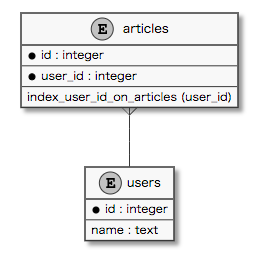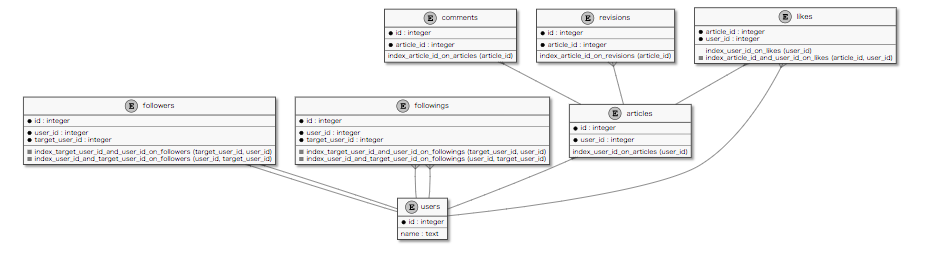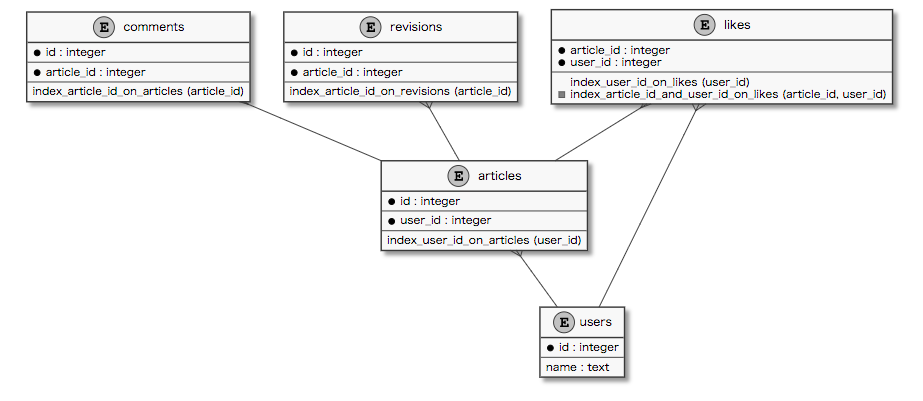tl;dr;
色々ありました
登壇
特に意識していなかったんですが今年に入って1~9月まで大小色んなところで毎月登壇していました。
その中でも大きかったのは pixiv TECH SALONとRubyKaigi 2019の登壇ですかね。
特にRubyKaigi登壇の実績ができたことでRuby界隈でも認知度がそこそこ上がって自己紹介しやすくなったというのはあります。
余談ですがRubyKaigi 2020のCFPネタはまだ全くありません。*1
趣味コード
自分の場合作るものによって https://github.com/ と https://gitlab.com/ を使い分けているのですが*2、GitHubはほぼ毎日草が生えてます


OSSは新規に作ったものだけで9個。
一番反響は大きかったのは最後のplant_erdかな。
余談ですがOracle対応もだいたい終わってるもののもうちょいリリースに時間かかりそうです。*3
お仕事
社内ツールの整備、手作業の自動化、CI全般お悩み相談、辻PR *4など、「どんな仕事してるんですか?」って聞かれると困るくらいには手広く色々やってます。
代表例はこれです。
推し事
プリキュアで2回(計3公演)、プリパラ&プリ☆チャンで4回(計7公演)ライブに行ってました。
後者が多いのは単純にライブの数が多かったため。
ガァルマゲドンは推せる。
今年一番の思い出です。
【超朗報】プリパラライブ2日目夜の部、このTシャツを着て最前列にいたらトークの終わりくらいに「一番前のガァルマゲドンのフルグラTの人」と山北早紀さんから壇上からイジられたので至極感激で地獄に堕ちそうですhttps://t.co/kUoWyjj9h7
— sue445 (@sue445) 2019年2月10日
見た映画
- 1月
- 2月
- 3月
- 4月
- 5月
- 6月
- プロメア
- 【7.1ch】ガールズ&パンツァー 最終章 第2話
- 7月
- 8月
- 9月
- 10月
- 映画スター☆トゥインクルプリキュア 星のうたに想いをこめて
- (MX4D)ガールズ&パンツァー 最終章
- 劇場版プリパラ み~んなありがとう♪5周年記念上映会
- 11月
- 12月
- 僕のヒーローアカデミア THE MOVIE ヒーローズ:ライジング
- 仮面ライダー 令和 ザ・ファースト・ジェネレーション
イベント上映やオールナイト上映とかで一度に複数本見てたりするので単純な映画の本数は把握してないんだけど、劇場に行った回数だけなら22回。
大半が新宿バルト9なんですが、夕方割で1300円 *7でちょいちょい見てるのが一番多いかな。こういう時会社が代々木にあるとむっちゃ便利。(会社から徒歩20分くらいなので定時ダッシュすれば夕方割の回に間に合う)
キンプリはいいぞ。(洗脳済)
ライフイベント
地上波デビュー
縁あって esa 利用企業の社員役として登場しています(\( ⁰⊖⁰)/)
【お知らせ】 diary/2019/11/11/TV番組『企業魂』にesaが出ます 📺 https://t.co/paB2vNbLpx #esa_io #トノコト
— esa_io (@esa_io) 2019年11月12日
商業誌執筆
縁あって執筆させてもらいました。
来年の抱負
「手作業を 誰でもできる ようにする」でやっていこうと思います。
*1:LTネタは1つあるんだけど40分枠が思いつかない
*2: https://gitlab.com/sue445/tanuki_reminder や https://gitlab.com/sue445/gitlabci-bundle-update-mr のようにGitLabのシステムと密結合してるツールはドッグフーディングのためにGitLab.comを使ってる
*3:CI上でバイナリ作るところまでいけたんだけど、MySQLやPostgreSQLの実行時にもOracleのdllやlibが要求されてるのでバイナリ分けた方がよさそうな感じ
*4:Slackでなんか困ってる発言を見かけたら辻斬りみたいにサクッと直してPR投げる
*5: https://twitter.com/ac_ebina1/status/1080716559050432512, https://twitter.com/ac_ebina1/status/1080717398846582785